ElasticSearch(7.13.1) 作为服务启动(Windows)
上一篇文章中介绍了如何安装和启动ElasticSearch,但是从命令行运行的话,弊端就是一直要启动着这个窗口,如果误关掉,或者服务器重启之后没有及时开启,都是无法访问的。
那么有没有让ElasticSearch开机自启的方法呢?
有的!
我们可以将ElasticSearch注册为Windows的服务,然后设置服务为自动启动即可。
首先,我们进入bin目录,在bin目录下启动命令行工具,找到elasticsearch-service.bat,输入“elasticsearch-service.bat install”
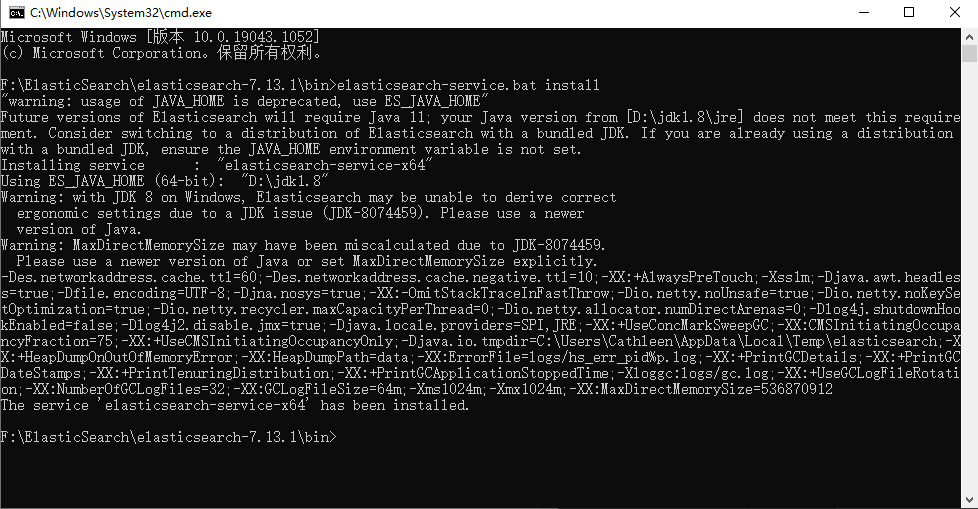
运行成功之后,打开系统的“服务”,找到刚刚安装的ElasticSearch的服务

右键-->属性-->启动类型设置为自动-->确定
如此一来,下次开机时,ES就会自己启动了。
那么本次,还是需要手动启动一下的,点击左上角的“启动”。
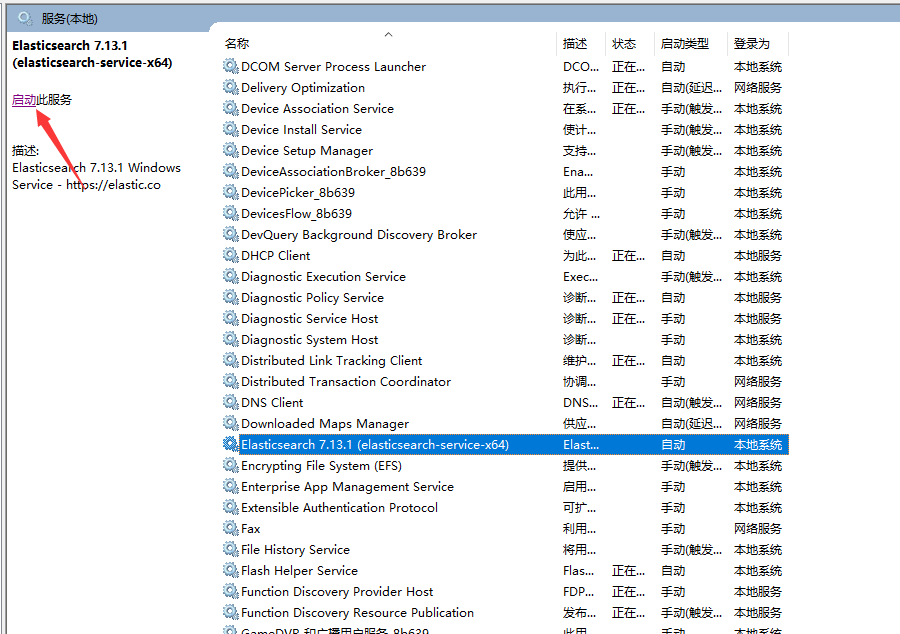
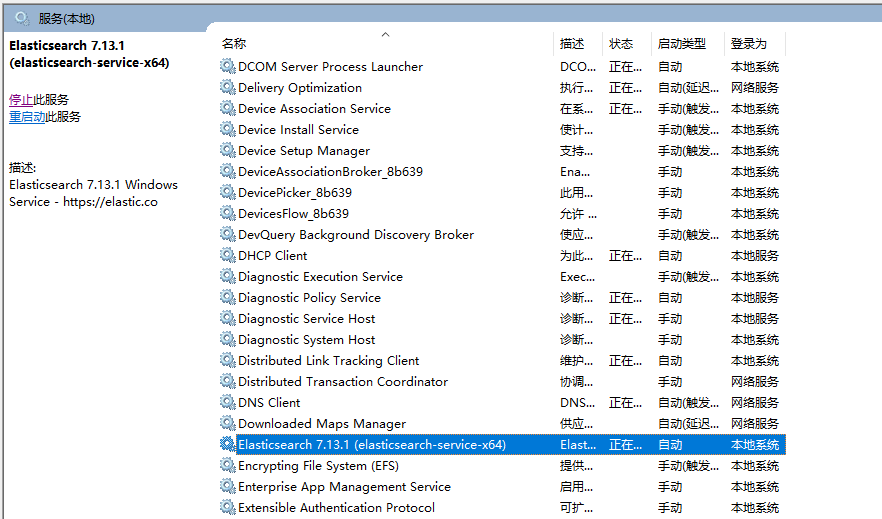
最后的最后,访问一下 localhost:9200试一下吧~

PS:有时候服务会启动的比较慢,如果启动之后没有立即刷出来,请稍等一小小会儿。
ES升级为7.x+版本后,需要配置x-pack
首先,在ES的config/elasticsearch.yml文件中增加
xpack.security.enabled: true
在后在bin目录下运行
elasticsearch-certutil.bat ca -out config/elastic-certificates.p12 -pass ""
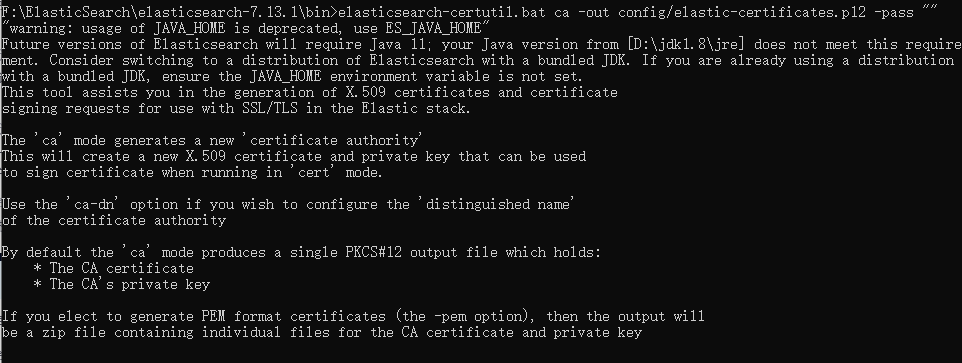
在ES的elasticsearch.yml文件中增加
xpack.security.transport.ssl.enabled: true xpack.security.transport.ssl.verification_mode: certificate xpack.security.transport.ssl.keystore.path: elastic-certificates.p12 xpack.security.transport.ssl.truststore.path: elastic-certificates.p12
回到bin目录,找到 elasticsearch-setup-passwords.bat ,运行
elasticsearch-setup-passwords.bat interactive
interactive表示自定义密码

输入y回车,然后一次输入密码和回车

全部完成之后,重启ES, 再次打开9200,会发现需要账号密码才可以访问。输入账号、密码登录。

账号:elastic
密码:自行设置的密码



